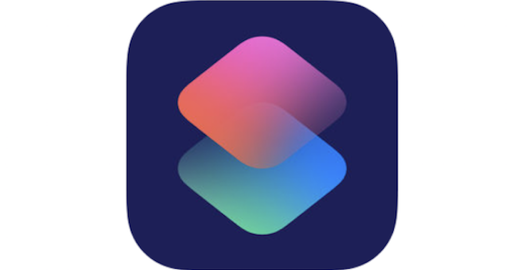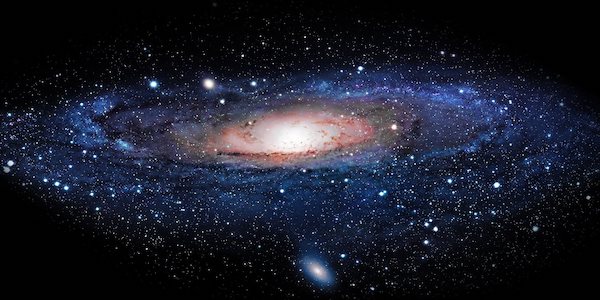クリックできる目次
ショートカットって何なの?
iPhoneの既にある機能を使って擬似的な「プログラミング」をする事でオリジナルの「アクション(機能)」を自分のiPhoneに作ることができる他にはないApple製のアプリです。
iOS13にアップデートすると突然ホーム画面に「ショートカット」というアプリが現れましたが、開いてみても、使い方がよく分からないし すぐ消しちゃった方もいるのではないでしょうか。
しかし、ちょっと設定すればとても便利に使えるアプリですので、ぜひこの記事で便利な「アクション」を追加してみてね👏
まずは作ってみよう
「ショートカット」アプリの設定項目は大変多いので、全てを理解する必要はありません。
オリジナルの「アクション」を作るとアプリを開いた最初の画面の「マイショートカット」に並び、タップすると作った「アクション」を使う(実行)ことができます。
下にいくつかの完成品のレシピを載せますので、あったら良いと思う「アクション」を選んでこの記事の通りマネして作ってみてください。
#1. Wi-Fiを完全にOFFにする レシピ
まずは1番簡単でとても便利な「アクション」を紹介します!
iPhoneのコントロールセンター(画面の明るさを調節する画面)では、Wi-Fiを完全にOFFにすることは出来ません。
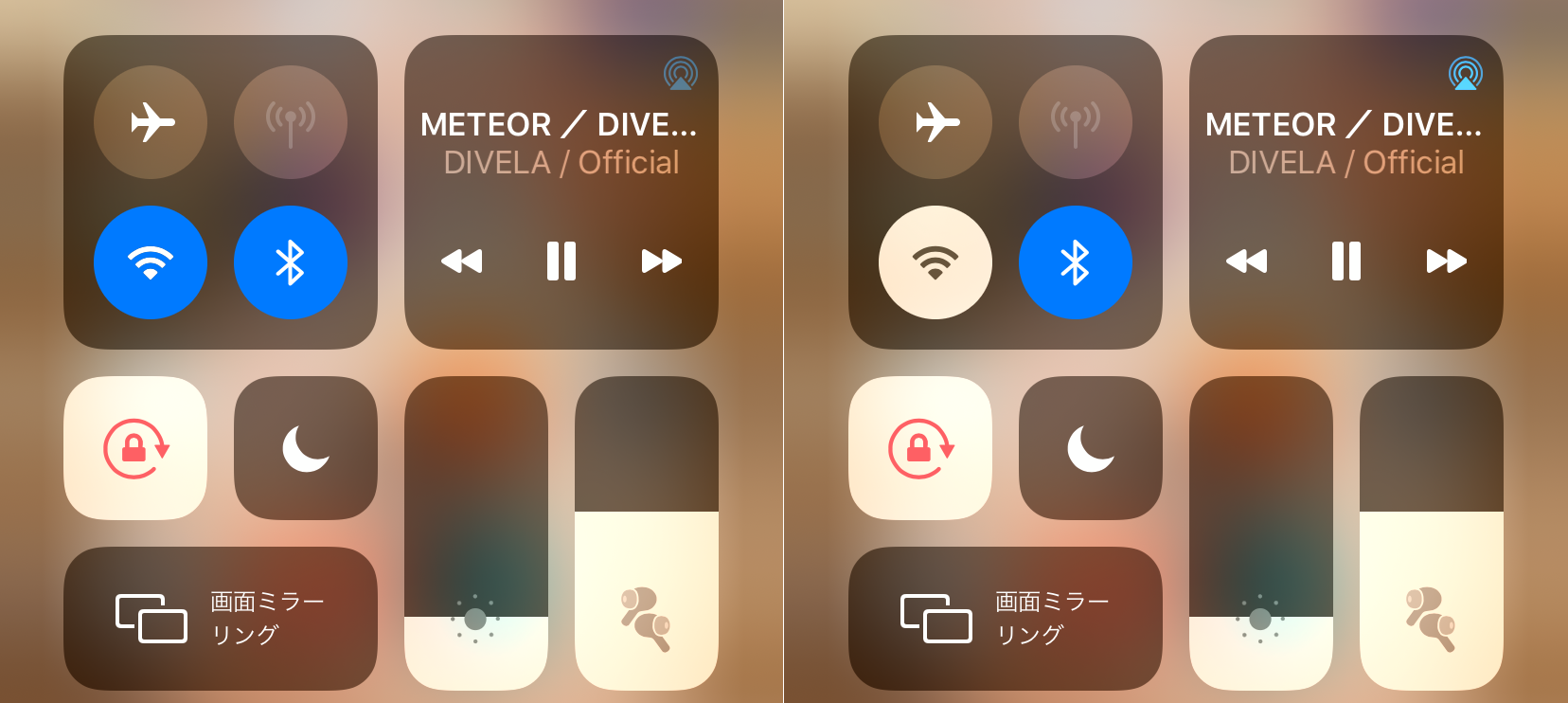
OFFにするには、設定アプリを開き、「Wi-Fi」からWi-Fiのスイッチをタップする必要があります。
しかし、ショートカットを使えば1発でOFFにすることが出来ます!
レシピ
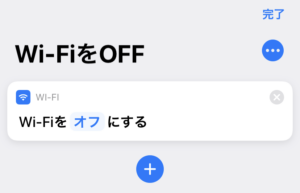
- 👉「ショートカットを作成」を選択
- 👉「アクションを追加」を選択
- 👉「スクリプティ」を選択
- 👉下にスクロールして行き「Wi-Fiを設定」を選択
- 👉「Wi-Fiをオンにする」の「オン」をタップして「オフ」に変える
- 👉右上の「次へ」を押す
- 👉好きなショートカット名を入れる(例: Wi-FiをOFF)
- 👉「完了」を押す
完成!
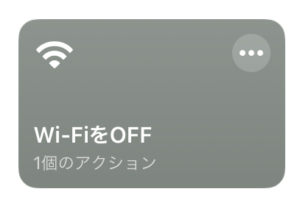
試しに設定でWi-FiをONにして「マイショートカット」からWi-Fiを「OFF」をタップしてみます。
コントロールセンターで確認してもちゃんとWi-Fiがオフになっていることが確認できました!
#2. サイコロを実現 レシピ
次はいかにも擬似的なプログラミング感のあるサイコロを作ってみます。
よく分からなくても、レシピ通りに真似して作ってみちゃっても全然OKです

こんな感じでショートカットを押すだけで簡単にサイコロの数字を出すことが出来ます!まぁステキ👏🥳
レシピ
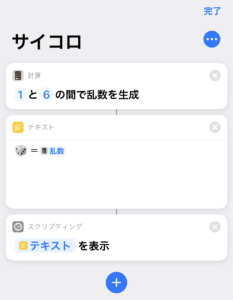
- 👉「ショートカットを作成」を選択
- 👉「アクションを追加」を選択
- 👉「スクリプティン」を選択
- 👉下にスクロールして行き、数字セクションの「乱数」を選択
- 👉最小値に「1」最大値に「6」を入れる
- 👉 丸い「+」ボタンを押して次のアクションを追加する
- 👉右上の「×」を押して書類を選択する
- 👉 書類の中の「テキスト」を選択する
- 👉 テキストの中に「🎲=乱数」※乱数はキーボードの上の物を選択
- 👉 丸い「+」ボタンを押して次のアクションを追加する
- 👉 右上の「×」を押してスクリプティンを選択する
- 👉 通知セクションの「結果を表示」を選択する
- 👉右上の「次へ」を押す
- 👉好きなショートカット名を入れる(例: サイコロ)
- 👉「完了」を押す
完成!
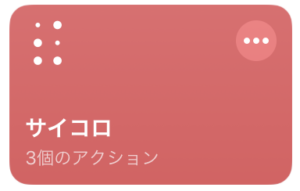
試しにこのショートカットをタップしてみると、サイコロのように1〜6の数字が画面に表示されるかと思います。私は3が出たので、それより大きな数字が出たあなたは勝ちです(?)
他にもいろいろできるよ
みんなも「ショートカット」に慣れてきたら色々自分で作ってみよう!
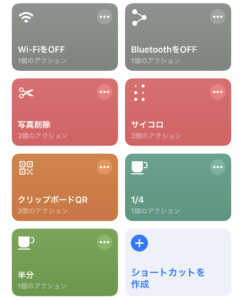
友達に自慢したら、「なにそれ!?😳」ってなること間違いなしですね。
ちなみに、筆者の私は友達に自慢したら、サイコロ買えばいいじゃんって言われました😂
ということで、気になるショートカットや教えてほしいことがあったら木耳ちゃんのTwitterまで言ってね!🎉
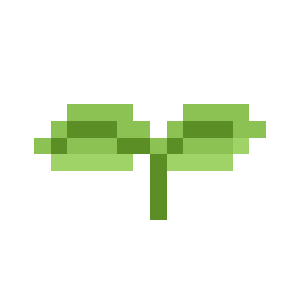 木の向くままのエンジニア
木の向くままのエンジニア